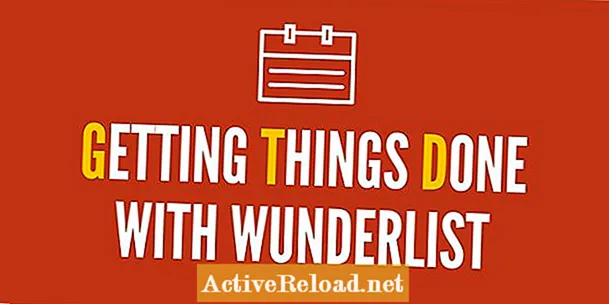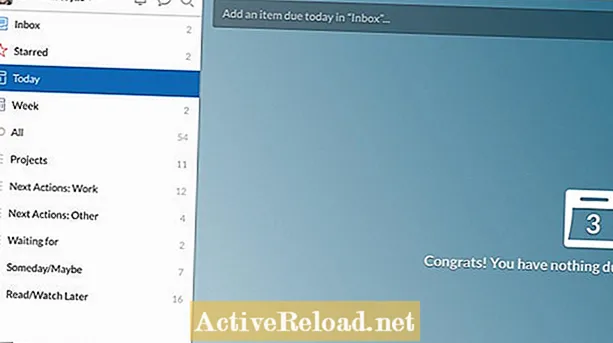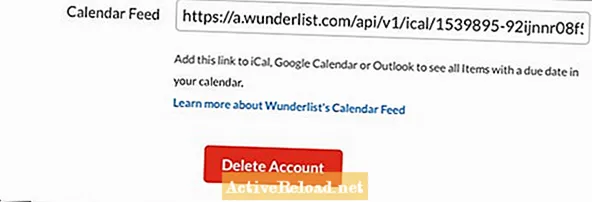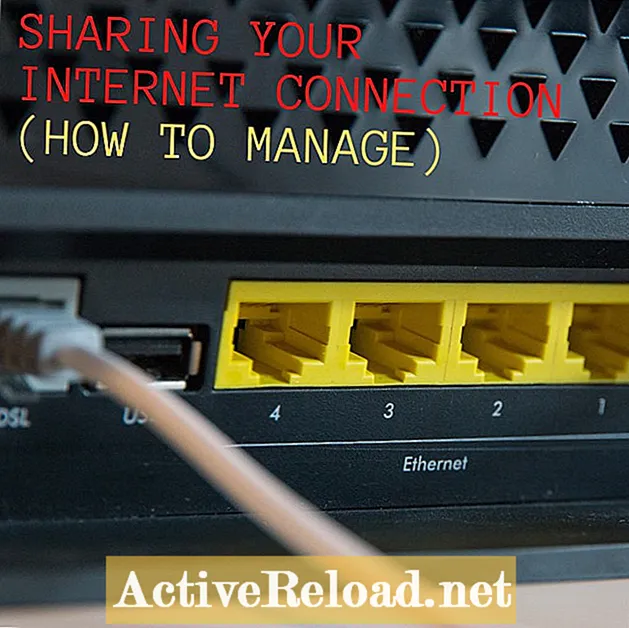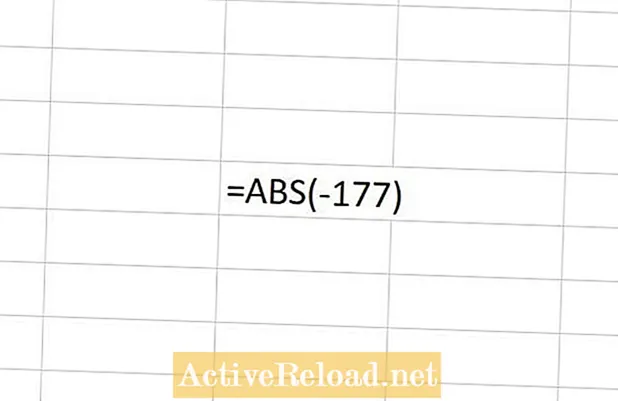Зміст
- Цифровий з GTD
- Чому Wunderlist? Чому зараз?
- Огляд Wunderlist
- Складання списків для системи GTD
- Збір завдань за допомогою списку Wunder
- Як використовувати Додати до списку Wunder
- Організація завдань у списку Wunderlist
- Контексти
- Місце для всього і всього на своєму місці
- Повершення справи Девіда Аллена
- Скажіть! Голосуйте за свій улюблений додаток GTD
Джонатан - сертифікований викладач, який викладав у Великобританії та США. Зараз він працює консультантом з цифрового навчання.
Цифровий з GTD
Скажіть, чи це звучить знайомо. Сьогодні ви зайняті, ніж будь-коли, і межі між роботою та домом безповоротно стираються. У вас є незліченна кількість справ, і ніколи, здається, не вистачає часу, щоб зробити навіть половину з них. Ваш мозок наповнений речами, про які ви не хочете забувати, і у вас мало часу на оригінальні думки чи спонтанні акти творчості. Отже, ви складаєте списки, але частіше це ні, списки, які ви створюєте, щоб полегшити своє занепокоєння, просто додають до них.
Звучить знайомо? Якщо так, ви не самотні. Це я був перед тим, як розпочати свою подорож із системою, що змінила життя, що називається Getting Things Done (GTD). Це система, яку створив Девід Аллен для вирішення всіх вищезазначених проблем, і для багатьох людей, в тому числі і для мене, це не що інше, як знахідка. Спочатку книга була видана майже 15 років тому і в основному базувалась на паперовій системі з фізичними файлами та папками, які допоможуть вам організувати своє життя. Нещодавно вийшло нове видання, щоб оновити його до останніх досягнень технологій.
Однак для мене нова версія книги пішла недостатньо далеко. Чому? Система міцна і працює як ніколи, але я щодня використовую дуже мало паперу, тому мені потрібно було щось допомогти мені впровадити GTD у чисто цифровому середовищі. Словом, мені потрібно було бути безпаперовим. Є багато цифрових інструментів, які можуть це зробити, але після довгих роздумів я зупинився на Wunderlist.
Далі йде пояснення того, як я використовую Wunderlist для реалізації GTD у своєму робочому процесі. Це не короткий зміст того, як розпочати роботу з Getting Things Done. Натомість це один із прикладів цифрової реалізації. Ваш може виглядати по-іншому. Багато в чому це особиста думка про те, як все робити, але вона відповідає початковій концепції.
Чому Wunderlist? Чому зараз?
Вже кілька років я використовую Wunderlist як диспетчер завдань, але лише нещодавно я вирішив, що він ідеально підходить для моєї місії GTD. Чому? Мої критерії були короткими, але водночас вимогливими. Ось що я хотів:
- Простота використання
- Крос-платформа
- Чудовий дизайн
- Нагадування / Терміни виконання
- Безкоштовне використання
Я переглянув багато інструментів, але лише Wunderlist міг задовольнити більшість моїх потреб більшість часу. Мені подобається, що я можу отримати до нього доступ будь-де та на будь-якому пристрої. Однак не менш важливим є те, що це просто працює. Існує дуже мало помилок або проблем із синхронізацією між пристроями, якщо вони є. Для мене це означає, що я йому довіряю на 100%. Цей рівень довіри є ключовим для будь-якого впровадження GTD.
Огляд Wunderlist
Складання списків для системи GTD
Раніше у мене була велика кількість списків у Wunderlist. Зараз у мене сім. Кожен список певним чином ґрунтується на списках, які рекомендує Девід Аллен у своїй книзі. Вони є:
- Вхідні
- Проекти
- Наступні дії: Робота
- Наступні дії: Інше
- Чекаючи на
- Колись / Може
- Читати / Дивитися пізніше
Якщо ви використовували систему GTD, перелічені вище списки повинні здатися вам знайомими. Я розділив "Наступні дії" на Робота і Інший, що по суті означає роботу та дім, але у мене багато речей відбувається як за межами дому, так і роботи, тому я вирішив назвати цей список відповідним загальним маркуванням.
Список "Читати / Дивитись пізніше" - це те, що я розглядав, використовуючи Pocket. Pocket - це безкоштовний крос-платформний інструмент закладок, який дозволяє зберігати речі для читання пізніше практично з будь-якого пристрою. Тому багато в чому це був би ідеальний інструмент, але я хотів, щоб цей список посилань був ближчим до домашньої бази та видимою частиною щотижневого огляду, тому я склав для них список у списку Wunderlist. Більшість елементів у цьому списку - це сторінки веб-сайтів, але ви можете додавати PDF-файли та інші файли, коли вам потрібно.
Однак я вдався до одного зовнішнього інструменту, щоб завершити налаштування GTD. Для матеріалів підтримки проектів я використовую OneNote, головним чином тому, що вони часто складаються з веб-посилань, а розширення «Додати до списку Wunderlist» дозволяє лише додавати речі до списку, на відміну від завдання. Я також не міг придумати спосіб організувати все, що мені потрібно, у Wunderlist, не скомпрометувавши наступну мантру, пов’язану з поточними проектами. OneNote дозволяє легко додавати нотатки, веб-вирізки, файли даних, аудіозаписи тощо, і він працює на декількох пристроях.
Збір завдань за допомогою списку Wunder
У Wunderlist є багато способів зафіксувати свої думки, ідеї та ресурси. Якщо я перебуваю на своєму смартфоні або планшеті, я використовую мобільний додаток Wunderlist. Wunderlist має програми для iPhone, iPad, Android та Kindle Fire, тому існує програма, доступна для кожної з найпопулярніших мобільних платформ. Існує також програма для Mac і програма для Windows. Chrome і Користувачі ОС Chrome може скористатися пакетною програмою для настільних комп’ютерів Chrome, яка працює як в режимі офлайн, так і в режимі онлайн.
Ще одним чудовим способом потрапити до вашого списку Wunderlist є розширення браузера Add to Wunderlist, яке доступне для Chrome, Firefox та Safari. Лише клацанням миші ви можете швидко додати веб-вміст у свою папку Вхідні. Ви також можете використовувати Додати до Wunderlist на iOS через меню спільного доступу, якщо на вашому пристрої встановлено iOS 8 або пізнішу версію.
Нарешті, функція Mail to Wunderlist дозволяє надсилати повідомлення електронною поштою прямо до папки "Вхідні" Wunderlist. Після того, як ви ввімкнете Mail to Wunderlist у налаштуваннях свого облікового запису, ви можете надіслати будь-який електронний лист до свого списку, переславши його на [email protected]. Якщо ви надішлете його з адреси електронної пошти, пов’язаної з вашим обліковим записом Wunderlist, він чарівно з’явиться у вашій папці «Вхідні» із заголовком теми електронного листа як завдання, тоді як тіло повідомлення буде додано як примітку. Пошта до Wunderlist може бути чудовою для пересилання електронних листів, які ви хочете перетворити на завдання.
Користувачі Outlook також можуть використовувати Wunderlist для Outlook. Цей простий надбудова робить майже те саме, але дає вам набагато більше контролю над тим, до якого списку ви додаєте електронний лист. Wunderlist для Outlook доступний для Outlook 2013 або пізнішої версії, а також Outlook в Інтернеті.
Як використовувати Додати до списку Wunder
Організація завдань у списку Wunderlist
Усі завдання, думки та ідеї, які я додаю до списку Wunder, запускають мою папку Вхідні. Це мій відро "зловити всіх". Тут все заходить, хоч би якою випадковою була думка. Потім елементи папки "Вхідні" сортуються в інші списки, коли у мене є час. Деякі завдання переносяться в кошик, якщо вони вже не є актуальними чи придатними до виконання. Матеріали проекту рідко потрапляють до моєї папки "Вхідні", оскільки я додаю їх безпосередньо в OneNote.
Я використовую підзадачі у списку Wunder, щоб додати наступні кроки для проектів. Іноді я також буду використовувати розділ приміток, щоб дати детальніше або пояснити природу проекту, але це не те, що я багато роблю. Якщо ви хочете, ви можете додавати файли до завдань у списку Wunderlist. Безкоштовна версія обмежує максимальний розмір файлу 5 Мб, але Wunderlist Pro скасовує це обмеження.
Нагадування та терміни виконання можуть бути додані до завдань або проектів, які цього потребують. Девід Аллен розповідає про збереження часових завдань виключно у вашому календарі, але моє опиняється в обох місцях завдяки URL-адресі стрічки календаря Wunderlist, яку можна використовувати для автоматичного додавання ваших завдань до Outlook, iCal, Google Calendar або інших веб-календарів.
Контексти
У системі GTD контексти - це можливість сортувати ваші завдання за типом залежно від настрою, місцезнаходження або часу, який у вас є. У Wunderlist я використовую хештеги для позначення мого контексту. У різних точках у мене будуть такі контексти, як #mileage, #phonecall, #email, #blogpost, #hubpages тощо. Все, що вам потрібно зробити, це додати хештег до завдання, яке ви вводите, і Wunderlist дозволить вам сортувати за певним хештег, просто натиснувши або натиснувши ту, яку ви хочете побачити. Це відображає всі завдання з цим хештегом і дозволяє працювати над цільовою групою завдань. Це швидко і ефективно.
Місце для всього і всього на своєму місці
Wunderlist нещодавно був придбаний корпорацією Майкрософт, але для цього популярного додатку про продуктивність це звичайно. Корпорація Майкрософт заявила, що прагне продовжувати роботу програми та оновлювати її новими функціями найближчим часом, тому це, безумовно, хороша новина, враховуючи, скільки часу та довіри потрібно вкласти в додаток GTD.
Wunderlist - це природний варіант для GTD, але в той же час я усвідомлюю, що щось таке важливе завжди буде питанням особистих уподобань. Інші варіанти наведені в опитуванні нижче, але я хотів би почути, що вам найкраще підходить у розділі коментарів.
Повершення справи Девіда Аллена
Скажіть! Голосуйте за свій улюблений додаток GTD
Ця стаття є точною та вірною, наскільки відомо автору. Вміст призначений лише для інформаційних чи розважальних цілей і не замінює особистих порад чи професійних порад у ділових, фінансових, юридичних чи технічних питаннях.